Dzisiaj krótko na temat przygotowania modelu do wydrukowania na drukarce 3D.
Błędne pliki STL, to powszechny problem podczas wysyłania plików do szybkiego prototypowania. Jest wiele przyczyn, które mogą spowodować błędy w plikach, czasami zależne jest to od oprogramowania, które zostało użyte do wygenerowania pliku STL, a czasami od sposobu wykonania modelu.
Najczęstsze problemy z modelem w formacie STL to:
- odwrócone tzw. normalne
- błędne krawędzie
- otwory/szczeliny w siatce
- tzw. noise shells czyli zdegenerowane trójkąty bez płaszczyzn powstałe w wyniku łączenia dwóch lub więcej modeli w tzw. logice boolowskiej.
Błędy te powodują, że na pozór dobrze wyglądający model, nie jest gotowy do wydrukowania na drukarce 3D, niezalenie od tego, czy jest to drukarka RepRap czy też profesjonalna drukarka 3D.
Nie ma co się jednak martwić. Błędy te mogą być bez problemu usuwane za pomocą darmowego oprogramowania, dostępnego w Internecie.
Jednym z takich programów jest Netfabb, który jest czymś w rodzaju nie tylko przeglądarki plików STL, ale co najważniejsze, potężnym narzędziem do ich naprawy. Oprogramowanie to jest dostępne dla systemów Windows, Linux i Mac.
Zacznijmy najpierw od prostego modelu. Przypuśćmy, że używamy SketchUp’a z zainstalowanym pluginem do eksportu plików w formacie STL (zobacz tutaj).
Mamy zatem swój model w Sketchup:
Wybieramy z Tools zainstalowany plugin i eksportujemy nasz model do pliku STL.
Plik w formacie STL otwieramy w programie Netfabb i co widzimy ?
Widzimy, że coś jest nie tak z modelem gdyż Netfabb zgłasza błąd. Należy zaznaczyć, że Netfabb jest programem typowo skonstruowanym pod weryfikację plików STL, tak aby mogły być one wydrukowane na drukarce 3D.
W Netfabbie możesz obrócić model, naciskając i przytrzymując prawy przycisk myszy i przeciągając, klikając na jeden ze standardowych widoków zmienisz punkt widzenia. Aby powiększyć można użyć kółka przewijania.
Obszar po prawej stronie zawiera informacje o naszym modelu. Są to miedzy innymi wymiary, zajmowana powierzchnia, objętość, liczba trójkątów w modelu.
Jeżeli wszystko z modelem byłoby ok, to raczej nie widzielibyśmy znaczka uwagi. Ponadto model byłby cały zielony. Tutaj coś jest nie tak, bo niektóre powierzchnie są w kolorze bordowym. Najprawdopodobniej gdzieś jest jakaś dziura w siatce lub/oraz mamy do czynienia z odwróconymi normalnymi.
Zabieramy się zatem za naprawę. Klikamy zaznaczony czerwony krzyżyk i przechodzimy w tryb naprawy.
W tym trybie widzimy już siatkę trójkątów z której składa się model. Netfabb zaznaczył też odwrócone płaszczyzny trójkątów i pokazał szczelinę.
Klikamy przycisk <Automatic Repair> i wybieramy Default repair.
Wciskamy klawisz <Execute> i powinniśmy otrzymać naprawiony model.
Jak widać wszystkie trójkąty mają ten sam kolor, potwierdzamy zatem naprawę <Apply Repair>. Program zapyta czy zamienić dotychczasowy model. Potwierdzamy i możemy już cieszyć się z naprawionego modelu.
W oknie informacji o modelu po prawej stronie widzimy, że model jest naprawiony (repaired).
Pozostaje teraz jeszcze wyeksportować model wybierając w menu <Part> <Export Part> w formacie STL <as STL>.
Tak przygotowany plik możemy już „pociąć” na warstwy w programie Slic3r, lub wysłać do firmy zajmującej się drukowaniem modeli.
Slic3r to program, który tnie obiekt na warstwy i generuje tzw g-cody, czyli ścieżki po których będzie poruszać się głowica drukująca drukarki.
Czasami jednak modele są bardzo trudne do naprawienia. Może być tak, że darmowa wersja Netfabba nie poradzi sobie z naprawą. Wtedy możemy skorzystać z serwisu Netfabb Cloud i wysłać tam plik do naprawienia. Netfabb Cloud to narzędzie zawierające bardziej skomplikowane algorytmy naprawy. Obecnie serwis ten jest w wersji Beta, jeszcze bezpłatnej 😉
Powodzenia !

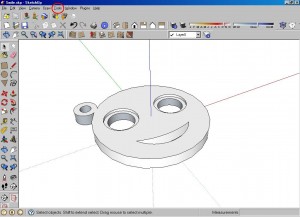
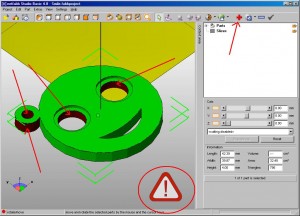
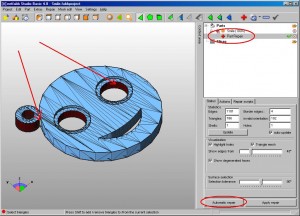
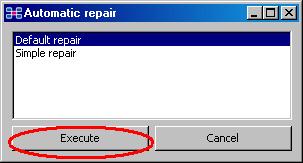
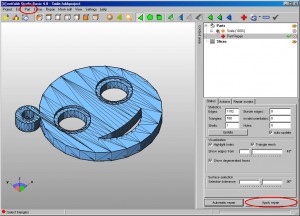
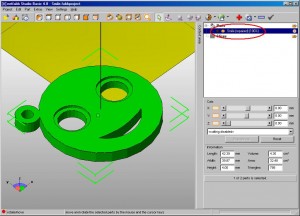

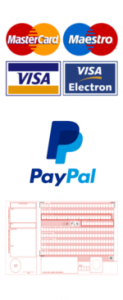

Projektowanie jest kluczowym etapem przy projekcie. Od tego etapu praktycznie wszystko jest zależne i każde zmiany nanoszone na głównym projekcie pociągają pewne ograniczenia. Tutaj proponuję zobaczyć projekt trąbki zrobionej przez drukarkę 3D http://domlab.pl/aktualnosci/informacje-branzowe/drukowana-trabka
Genialna!!